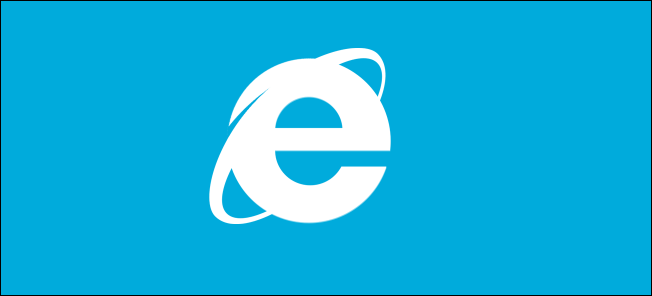Η λειτουργία αναζήτησης στο φάκελο "Εξερεύνηση αρχείων των Windows" αποθηκεύει τις πρόσφατες αναζητήσεις από προεπιλογή για να διευκολύνει την αναζήτηση των ίδιων όρων ξανά. Ωστόσο, αν δεν σας αρέσει αυτή η λειτουργία, μπορείτε να την απενεργοποιήσετε.
ΣΧΕΤΙΖΟΜΑΙ ΜΕ: Πώς να διαγράψετε το Ιστορικό αναζήτησης στην Εξερεύνηση αρχείων των Windows
Ίσως να μοιραστείτε τον υπολογιστή σας με άλλους, καιενδέχεται να μην θέλετε να αποθηκευτούν οι όροι αναζήτησης. Η εμφάνιση του ιστορικού αναζήτησης μπορεί να απενεργοποιηθεί είτε με την αλλαγή του μητρώου είτε με τη χρήση του Επεξεργαστή πολιτικής ομάδας. Θα σας δείξουμε και τις δύο μεθόδους, αλλά σημειώστε ότι ο επεξεργαστής πολιτικής ομάδας δεν είναι διαθέσιμος στις αρχικές εκδόσεις των Windows. Αν προτιμάτε να μην απενεργοποιήσετε το ιστορικό αναζήτησης στο File Explorer, μπορείτε επίσης να διαγράψετε το ιστορικό αναζήτησης από καιρό σε καιρό.
ΣΗΜΕΙΩΣΗ: Σε όλο αυτό το άρθρο, πρόκειται να αναφερθούμε στο πρόγραμμα ως "File Explorer", αν και ονομάστηκε "Windows Explorer" στα Windows 7. Η παρακάτω διαδικασία θα λειτουργήσει και για τα δύο.
Χρήστες στο σπίτι: Απενεργοποιήστε την εμφάνιση του Ιστορικού Αναζήτησης μέσω του Μητρώου
Αν έχετε την Αρχική έκδοση των Windows, θα το κάνετεπρέπει να επεξεργαστείτε το μητρώο των Windows για να κάνετε αυτήν την αλλαγή. Μπορείτε επίσης να το κάνετε αυτό εάν έχετε την Επαγγελματική ή Επιχειρησιακή έκδοση των Windows, αλλά απλώς αισθάνεστε άνετα να εργάζεστε στο Μητρώο σε αντίθεση με τον Επεξεργαστή Πολιτικής Ομάδας. (Αν έχετε Pro ή Enterprise, συνιστούμε να χρησιμοποιήσετε τον ευκολότερο επεξεργαστή πολιτικής ομάδας, όπως περιγράφεται στην επόμενη ενότητα.)
Τυπική προειδοποίηση: Ο Επεξεργαστής Μητρώου είναι ένα ισχυρό εργαλείο και η κατάχρηση μπορεί να καταστήσει το σύστημα ασταθές ή ακόμα και μη λειτουργικό. Αυτό είναι ένα αρκετά απλό hack και εφ 'όσον ακολουθείτε τις οδηγίες, δεν πρέπει να έχετε κανένα πρόβλημα. Τούτου λεχθέντος, αν δεν έχετε εργαστεί ποτέ με αυτό πριν, σκεφτείτε να διαβάσετε σχετικά με τον τρόπο χρήσης του Επεξεργαστή Μητρώου πριν ξεκινήσετε. Και σίγουρα δημιουργήστε αντίγραφα ασφαλείας του Μητρώου (και του υπολογιστή σας!) Πριν κάνετε αλλαγές.
Θα πρέπει επίσης να κάνετε ένα σημείο επαναφοράς συστήματος πριν συνεχίσετε. Με αυτόν τον τρόπο, αν κάτι πάει στραβά, μπορείτε πάντα να επιστρέψετε.
Για να ξεκινήσετε, ανοίξτε τον Επεξεργαστή Μητρώου πατώντας Έναρξη και πληκτρολογώντας regedit . Πατήστε Enter για να ανοίξετε τον Επεξεργαστή Μητρώου και να του δώσει την άδεια να κάνει αλλαγές στον υπολογιστή σας.
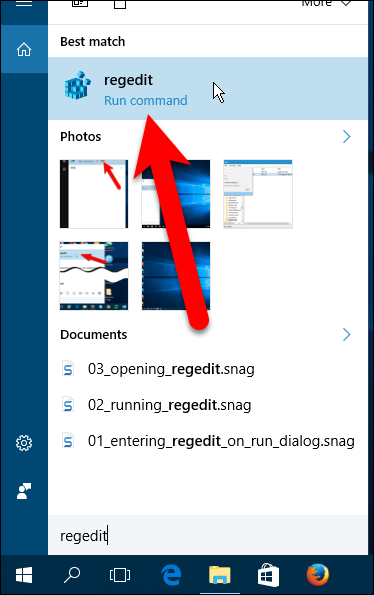
Στον Επεξεργαστή Μητρώου, χρησιμοποιήστε την αριστερή πλαϊνή γραμμή για να μεταβείτε στο ακόλουθο κλειδί:
HKCUSOFTWAREPoliciesMicrosoftWindowsExplorer
Μπορεί να διαπιστώσετε ότι το Explorer κλειδί δεν υπάρχει, αλλά μπορούμε να το προσθέσουμε.

Εάν δεν βλέπετε το Explorer κλειδί κάτω από τα Windows, δημιουργήστε το. Για να το κάνετε αυτό, κάντε δεξί κλικ στο Windows και επιλέξτε Νέο> Πλήκτρο.

Τύπος Explorer ως το όνομα για το νέο κλειδί.

Στη συνέχεια, κάντε δεξί κλικ σε οποιοδήποτε κενό χώρο στο δεξιό τμήμα του παραθύρου και επιλέξτε Νέα> Τιμή DWORD (32-bit).

Τύπος DisableSearchBoxSuggestions ως το όνομα της νέας τιμής.
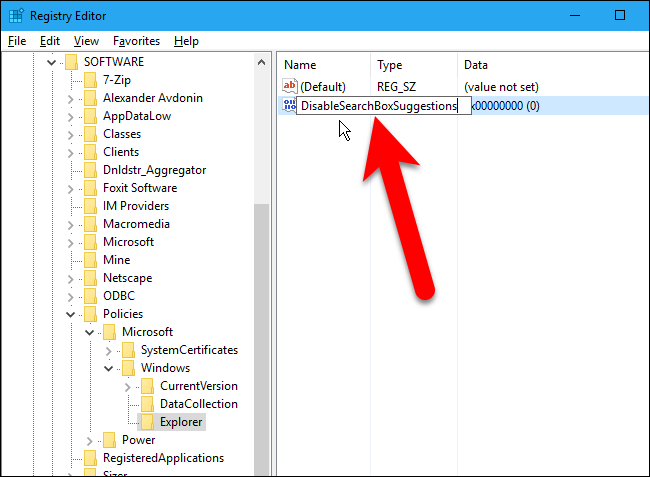
Στη συνέχεια, κάντε διπλό κλικ στο νέο DisableSearchBoxSuggestions αξία.

Τύπος 1 στο πλαίσιο Δεδομένα τιμής και κάντε κλικ στο κουμπί "OK".

Κλείστε τον Επεξεργαστή Μητρώου είτε επιλέγοντας Αρχείο> Έξοδος είτε κάνοντας κλικ στο "X" στην επάνω δεξιά γωνία του παραθύρου.

Πρέπει να κάνετε επανεκκίνηση του υπολογιστή σας για να εφαρμοστεί αυτή η αλλαγή.
Μόλις κάνετε επανεκκίνηση, δεν θα δείτε καμία εμφάνιση ιστορικού αναζήτησης όταν πληκτρολογείτε έναν όρο στο πλαίσιο "Αναζήτηση" στην καρτέλα "Εξερεύνηση αρχείων".
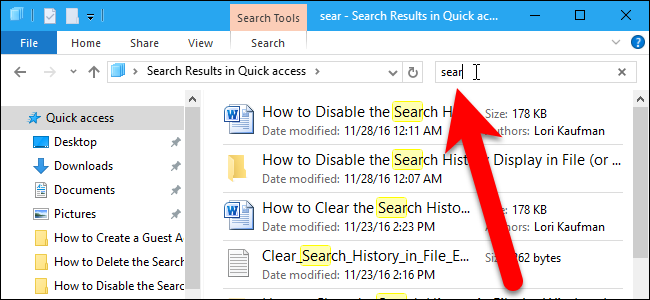
Χρήστες Pro και Enterprise: Απενεργοποιήστε την εμφάνιση του Ιστορικού Αναζήτησης μέσω του Επεξεργαστή πολιτικής ομάδας
ΣΧΕΤΙΖΟΜΑΙ ΜΕ: Χρησιμοποιώντας τον Επεξεργαστή πολιτικής ομάδας για να εξομαλύνετε τον υπολογιστή σας
Εάν χρησιμοποιείτε Windows 10 Professional ήEnterprise, ο ευκολότερος τρόπος απενεργοποίησης της εμφάνισης του Ιστορικού Αναζήτησης είναι χρησιμοποιώντας τον τοπικό επεξεργαστή πολιτικής ομάδας. Είναι ένα πολύ ισχυρό εργαλείο, οπότε αν δεν το έχετε χρησιμοποιήσει ποτέ πριν, αξίζει να αφιερώσετε λίγο χρόνο για να μάθετε τι μπορεί να κάνει. Επίσης, εάν βρίσκεστε σε ένα εταιρικό δίκτυο, κάντε όλοι μια χάρη και ελέγξτε πρώτα με το διαχειριστή σας. Εάν ο υπολογιστής εργασίας σας είναι μέρος ενός τομέα, είναι επίσης πιθανό ότι είναι μέρος μιας πολιτικής ομάδας τομέων που θα αντικαταστήσει την πολιτική τοπικής ομάδας, ούτως ή άλλως.
Θα πρέπει επίσης να κάνετε ένα σημείο επαναφοράς συστήματος πριν συνεχίσετε. Με αυτόν τον τρόπο, αν κάτι πάει στραβά, μπορείτε πάντα να επιστρέψετε.
Εάν διαθέτετε μια έκδοση Professional ή Ultimate των Windows, μπορείτε να χρησιμοποιήσετε τον Επεξεργαστή πολιτικής ομάδας για να απενεργοποιήσετε την εμφάνιση του ιστορικού αναζήτησης. Ανοίξτε το μενού Έναρξη, πληκτρολογήστε group policy στο πλαίσιο Αναζήτηση και κάντε κλικ στην επιλογή "Επεξεργασία πολιτικής ομάδας" στη λίστα αποτελεσμάτων.

Στο αριστερό παράθυρο, μεταβείτε στη ρύθμιση παραμέτρων χρήστη> Πρότυπα διαχείρισης> Στοιχεία των Windows> Εξερεύνηση αρχείων (Εξερεύνηση των Windows στα Windows 7) και, στη συνέχεια, κάντε διπλό κλικ στο "Απενεργοποίηση εμφάνισης πρόσφατων καταχωρήσεων αναζήτησης στο πλαίσιο αναζήτησης του Windows Explorer" στο δεξιό τμήμα του παραθύρου.

Κάντε κλικ στην επιλογή "Ενεργοποιημένη" στην επάνω αριστερή γωνία της οθόνης "Απενεργοποίηση εμφάνισης καταχωρήσεων πρόσφατης αναζήτησης στο πλαίσιο αναζήτησης του" "File Explorer" που εμφανίζεται.
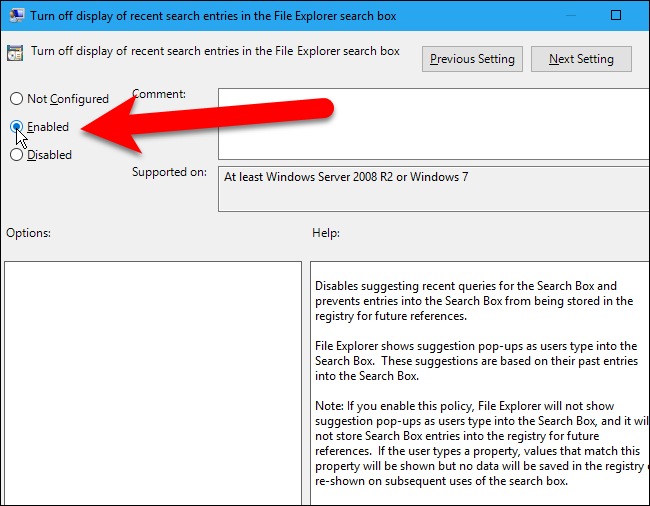
Κάντε κλικ στο κουμπί "OK" για να αποδεχθείτε την αλλαγή και να κλείσετε την "Απενεργοποίηση της εμφάνισης των πρόσφατων καταχωρήσεων αναζήτησης στο πλαίσιο αναζήτησης".

Κλείστε τον επεξεργαστή πολιτικής ομάδας είτε επιλέγοντας Αρχείο> Έξοδος είτε κάνοντας κλικ στο "X" στην επάνω δεξιά γωνία του παραθύρου.

Οι αλλαγές σας πρέπει να εφαρμοστούν αμέσως και η Εξερεύνηση αρχείων δεν θα καταγράφει πλέον τις αναζητήσεις σας.